Macのキーボード設定
MacのKey Remap
Mac(USキー)を買い換えた時にいつも自分のカスタムキーバインドの設定を忘れて右往左往するので、備忘録がてらに。
よく使うキーではあるが、デフォルトのバインドだと手がしんどいものが以下。
あまりトリッキーな設定はせず最小限で。
- Spotlight表示
- 英数、かな変換
必要な作業
- Caps Lock -> Command
- Left Command単体 -> 英数
- Right Command単体 -> かな
これで手が楽になる。
Karabiner-Elementを使う
https://pqrs.org/osx/karabiner/
Karabiner-ElementはMac OSのキーボード設定をカスタマイズできるソフトです。
ダウンロードして、インストールするとMacのToolbarにアイコンが表示されるようになります。
そこをクリックしてPreferenceをクリックすると以下の画面が開きます。
Simple Modifications

ここでは、Caps LockにLeft Commandを割り当てて、Spotlightを当てやすい状態にします。
Caps Lockをそこまで使うタイミングがないので、必要あれば、Shift押しながら大文字にします。
Complex Modifications

USキーで少し面倒なのが、英数・かなの切り替えです。
単体で
Left Command -> 英数
Right Command -> かな
にするためには、Complex Modificationsを利用する必要があります。
使い方は簡単ですが、
https://pqrs.org/osx/karabiner/complex_modifications/
をインストールする必要があります。
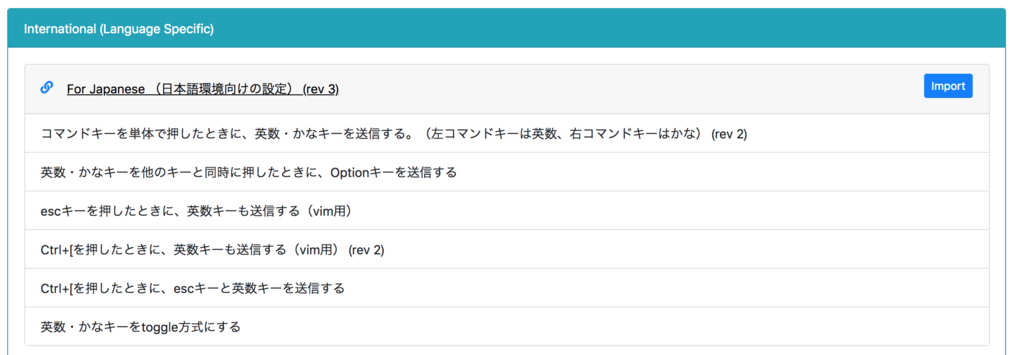
上記をインストールして、Complex Modificationsに追加して終わりです。